كيفية قفل أجزاء من مستند Word؟
إذا كنت ترغب في السماح للمستخدمين الآخرين بتعديل أجزاء معينة من مستند، يمكنك قفل أجزاء من مستند Word، وستظل الأجزاء غير المقفلة قابلة للتحرير بحرية.
قفل أقسام محددة من المستند في Word
قفل جزء من المستندات باستخدام عنصر تحكم المحتوى في Word
أدوات إنتاجية موصى بها لبرنامج Word
Kutools for Word: يدمج الذكاء الاصطناعي 🤖، أكثر من 100 ميزات متقدمة توفر 50% من وقت التعامل مع المستندات. تنزيل مجاني
Office Tab: يقدم علامات التبويب المشابهة للمتصفح إلى Word (وأدوات Office الأخرى)، مما يبسط التنقل بين المستندات المتعددة. تنزيل مجاني
قفل أقسام محددة من المستند في Word
سيرشدك هذا الأسلوب أولاً إلى إضافة فواصل الأقسام في المستند الحالي، ثم قفل الأقسام المحددة بسهولة. يمكنك اتباع الخطوات التالية:
الخطوة1: ضع المؤشر قبل الجزء من المستند الذي ترغب في حمايته، ثم انقر على الفواصل > مستمر في علامة التبويب تخطيط الصفحة. بعد ذلك، أضف فاصل مستمر في نهاية الجزء من المستند بنفس الطريقة.

الخطوة2: اعرض جزء تقييد التحرير بالنقر على زر تقييد التحرير في علامة التبويب مراجعة .
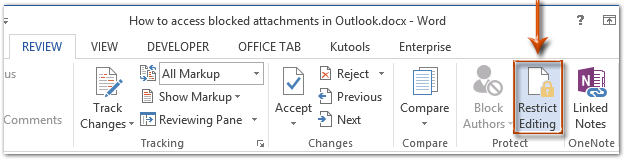
ملاحظة: في Word2007، يجب النقر على حماية المستند > تقييد التنسيق والتحرير في علامة التبويب مراجعة.
الخطوة3: في جزء تقييد التحرير، انتقل إلى قسم قيود التحرير، ثم:
(1) تحقق من خيار السماح فقط بهذا النوع من التحرير في المستند؛
(2) انقر على المربع التالي، ثم حدد تعبئة النماذج من القائمة المنسدلة؛
(3) انقر على نص تحديد الأقسام.
(4) في مربع حوار حماية القسم المنبثق، حدد فقط الأقسام التي ترغب في حمايتها، ثم انقر على زر موافق.
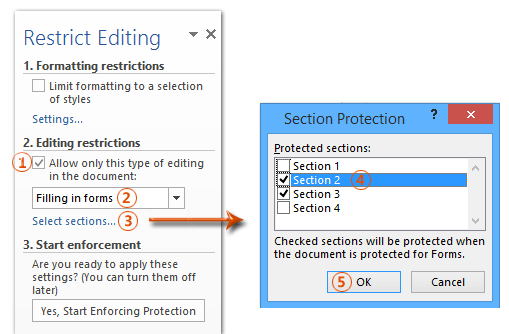
الخطوة4: تابع بالنقر على زر نعم، ابدأ فرض الحماية في جزء تقييد التحرير.

الخطوة5: في مربع حوار بدء فرض الحماية الذي سيظهر،
(1) تحقق من خيار كلمة المرور؛
(2) أدخل كلمة المرور الخاصة بك في كل من مربع إدخال كلمة مرور جديدة (اختياري) ومربع إعادة إدخال كلمة المرور للتأكيد ؛
(3) انقر على زر موافق.
الخطوة6: احفظ مستند Word الخاص بك.
حتى الآن، تم حماية الأقسام المحددة بكلمة المرور التي قمت بتعيينها.
قفل جزء من المستندات في Word
سيرشدك هذا الأسلوب إلى قفل جزء محدد من مستند من خلال إضافة عنصر تحكم محتوى في Microsoft Word بسهولة.
الخطوة1: حدد الجزء من المستند الذي ترغب في حمايته، ثم انقر على ![]() عنصر تحكم محتوى نص منسق زر في المطور علامة التبويب.
عنصر تحكم محتوى نص منسق زر في المطور علامة التبويب.
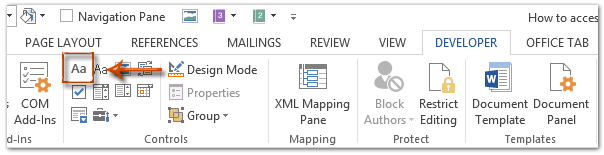
ملاحظة: انقر لمعرفة كيفية إضافة علامة التبويب المطور إلى الشريط: عرض علامة التبويب/الشريط المطور في Word
الخطوة2: تابع بالنقر على زر الخصائص في علامة التبويب المطور .

الخطوة3: في مربع حوار خصائص عنصر تحكم المحتوى الذي سيظهر،
(1) أدخل اسمًا لهذا عنصر تحكم المحتوى في مربع العنوان؛
(2) تحقق من خيار لا يمكن حذف عنصر تحكم المحتوى؛
(3) تحقق من خيار لا يمكن تحرير المحتوى؛
(4) انقر على زر موافق.
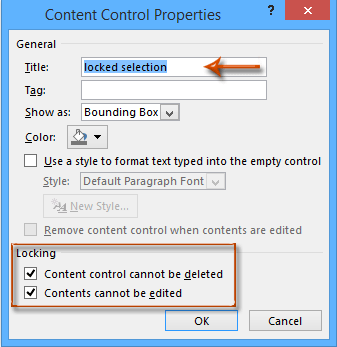
الخطوة4: فعّل جزء تقييد التحرير (أو جزء تقييد التنسيق والتحرير) بالنقر على زر تقييد التحرير في علامة التبويب المطور.

ملاحظات:
(1) في Word2007، يرجى النقر على حماية المستند > تقييد التنسيق والتحرير في علامة التبويب المطور.
(2) يمكنك أيضًا العثور على زر تقييد التحرير (أو زر حماية المستند) في علامة التبويب مراجعة.
الخطوة5: انتقل إلى جزء تقييد التحرير،
(1) تحقق من خيار تقييد التنسيق على مجموعة من الأنماط؛
(2) ألغِ تحديد خيار السماح فقط بهذا النوع من التحرير في المستند؛
(3) انقر على زر نعم، ابدأ فرض الحماية.

الخطوة6: في مربع حوار بدء فرض الحماية الذي سيظهر،
(1) تحقق من خيار كلمة المرور؛
(2) أدخل كلمة المرور الخاصة بك في كل من مربع إدخال كلمة مرور جديدة (اختياري) ومربع إعادة إدخال كلمة المرور للتأكيد ؛
(3) انقر على زر موافق.
الخطوة7: احفظ المستند الحالي.
أفضل أدوات زيادة الإنتاجية لمكتبك
Kutools لـ Word - ارتقِ بتجربتك في Word مع أكثر من 100 ميزة رائعة!
🤖 ميزات الذكاء الاصطناعي في Kutools: مساعد الذكاء الاصطناعي / مساعد الوقت الحقيقي / تلميع فائق (يحافظ على التنسيقات) / ترجمة فائقة (يحافظ على التنسيقات) / إخفاء المعلومات باستخدام الذكاء الاصطناعي / التدقيق اللغوي بالذكاء الاصطناعي...
📘 إتقان المستندات: تقسيم الصفحات / دمج المستندات / تصدير النطاق إلى تنسيقات متعددة (PDF/TXT/DOC/HTML...) / تحويل جماعي إلى PDF...
✏ تحرير النص: البحث والاستبدال الجماعي عبر ملفات متعددة / تغيير حجم جميع الصور / تحويل صفوف وأعمدة الجدول / تحويل الجدول إلى نص...
🧹 تنظيف سهل: إزالة المسافات الزائدة / فواصل الأقسام / مربعات النص / الروابط التشعبية / للمزيد من أدوات الإزالة، انتقل إلى مجموعة إزالة...
➕ إدراجات مبتكرة: إدراج الفواصل بالألاف / مربعات اختيار / أزرار راديو / رمز QR / باركود / عدة صور / اكتشف المزيد ضمن مجموعة إدراج...
🔍 تحديدات دقيقة: تحديد صفحات محددة / جداول / أشكال / فقرات عنوان / عزز التنقل بالمزيد من ميزات تحديد النطاق...
⭐ تحسينات مميزة: التنقل إلى أي نطاق / إدراج تلقائي للنص المتكرر / التبديل بين نوافذ المستند / 11 أداة تحويل...
🌍 يدعم أكثر من40 لغة: استخدم Kutools بلغتك المفضلة – يدعم الإنجليزية، الإسبانية، الألمانية، الفرنسية، الصينية وأكثر من40 لغة أخرى!

✨ Kutools لـ Office – تثبيت واحد، خمس أدوات قوية!
يشمل Office Tab Pro · Kutools لـ Excel · أدوات Kutools لـ Outlook · Kutools لـ Word · Kutools لـ PowerPoint
📦 احصل على جميع الأدوات الخمسة في مجموعة واحدة | 🔗 تكامل سلس مع Microsoft Office | ⚡ وفر وقتك وزد إنتاجيتك فوراً
أفضل أدوات زيادة الإنتاجية لمكتبك
Kutools لـ Word - 100+ أدوات لـ Word
- 🤖 ميزات الذكاء الاصطناعي في Kutools: مساعد الذكاء الاصطناعي / مساعد الوقت الحقيقي / تلميع فائق / ترجمة فائقة / إخفاء المعلومات باستخدام الذكاء الاصطناعي / التدقيق اللغوي بالذكاء الاصطناعي
- 📘 إتقان المستندات: تقسيم الصفحات / دمج المستندات / تحويل جماعي إلى PDF
- ✏ تحرير النص: البحث والاستبدال الجماعي / تغيير حجم جميع الصور
- 🧹 تنظيف سهل: إزالة المسافات الزائدة / إزالة فواصل الأقسام
- ➕ إدراجات مبتكرة: إدراج الفواصل بالألاف / إدراج مربعات اختيار / إنشاء رمز QR
- 🌍 يدعم أكثر من40 لغة: Kutools يتحدث لغتك – أكثر من40 لغة مدعومة!